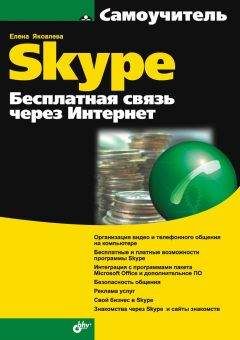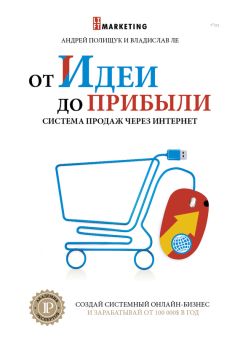Александр Ватаманюк - Домашние и офисные сети под Vista и XP
Вкладку Security (Безопасность) используют для настройки параметров безопасности беспроводной сети, без чего она представляет собой легкую цель для любителей «покопаться» в чужих данных и украсть что-то ценное (рис. 15.15).
Рис. 15.15. Содержимое вкладки Security (Безопасность)
Содержимое вкладки динамично и изменяется в зависимости от выбора других параметров. Фактически на этой вкладке могут быть две разные вкладки: WEP Key (WEP-ключ) и IEEE.11 g WPA, на которых располагаются различные параметры.
Область IEEE 802.11 g содержит параметры, связанные с настройкой протокола безопасности WEP.
• Authentication (Аутентификация) – отвечает за включение или отключение режима аутентификации. Чтобы задействовать его, достаточно установить данный флажок и выбрать из списка одно из значений: Open (Открытый), Shared (Разделенный), Both (Оба), WPA-EAP или WPA-PSK. Если выбран один из двух последних вариантов, то появляется дополнительная вкладка – IEEE.11g WPA с настройками данного метода аутентификации.
• Encryption (Шифрование) – активирует или деактивирует метод шифрования с помощью установки значений Enable (Разрешить) и Disable (Запретить) соответственно. При этом само поле доступно, только когда параметр Authentication (Аутентификация) имеет значение Open (Открытый) или Both (Оба). В любом случае, будь то протокол безопасности WEP или WPA, использовать шифрование очень желательно, чтобы в один прекрасный день не обнаружить пропажу важных документов или недостачу интернет-трафика.
• Active Key Index (Индекс активного ключа) – параметр указывает, какой из ключей в данный период времени активен. Вообще, протокол WEP может работать с четырьмя разными ключами шифрования различной длины, однако одновременно может использоваться только один из них. Поэтому в данном поле можно указать, какой из ключей использовать.
В зависимости от указанного номера 1st Key, 2nd Key, 3rd Key или 4th Key активируется конкретный (по номеру ключа) параметр, отвечающий за описание ключа соответствующего номера, – настройку длины ключа и выбор самого ключа. Для каждого из ключей можно выбрать его длину (64, 128 или 152 бит), символьный тип (HEX или ASCII) и указать сам ключ (строку символов выбранного типа).
WPA Setting (Настройки WPA) – данная область содержит параметры, влияющие на работу протокола безопасности WPA.
• Cipher Туре (Тип шифра) – параметр указывает точке доступа, какой из типов шифрования использовать: Auto (Автоматический выбор), AES или TKIP.
• Group Key Update Interval (Интервал обновления группового ключа) – параметр устанавливает интервал времени, через который автоматически будет заменен ключ шифрования. По умолчанию установлено значение 1800, но можно выбрать интервал 300-9999999. Указывать слишком маленький интервал нежелательно, так как это увеличит частоту следования служебных пакетов, что сразу уменьшит полезную пропускную способность сети. Установка слишком большого интервала не так критична, но это дает больше времени злоумышленнику для попытки проникновения в сеть.
• PassPhrase (Пароль) – параметр содержит пароль, применяемый при типе шифрования TKIP. Длина пароля может колебаться от восьми до 63-х символов. Понятно, что чем длиннее пароль, тем тяжелее его взломать. Обязательно учтите это при его выборе.
Security Server (Сервер безопасности) – область параметров содержит настройки RADIUS-сервера аутентификации и появляется лишь тогда, когда параметру Authentication (Аутентификация) присвоено значение.
• RADIUS Server (Адрес RADIUS-сервера) – если в сети установлен RADIUS-сервер, то здесь следует прописать его IP-адрес.
• RADIUS Port (Порт RADIUS-сервера) – если в сети установлен RADIUS-сервер, то здесь нужно указать порт сервера, через который происходит аутентификация.
• RADIUS Secret (Пароль RADIUS-сервера) – если в сети установлен RADIUS-сервер, то в данном параметре следует прописать пароль доступа к нему.
Вкладка FiltersВкладка Filters (Фильтры) используется для настройки возможности доступа к точке доступа из Ethernet-сети или настройке параметров точки доступа клиентами беспроводной сети (рис. 15.16).
Рис. 15.16. Содержимое вкладки Filters (Фильтры)
На вкладке имеются следующие параметры.
• WLAN Partition (WLAN – разделение) – данная область содержит параметры настройки доступа из Ethernet-сети в беспроводную сеть.
– Internal Station Connection (Подключение внутренних станций) – данный флажок отвечает за возможность подключения к точке доступа беспроводных устройств для обмена информацией между ними. Если установлено значение Disable (Запретить), то беспроводные станции не смогут подключиться к точке доступа и соответственно не смогут общаться между собой. По умолчанию данный параметр имеет значение Enable (Разрешить), и таковым он должен оставаться постоянно, кроме случаев, когда происходит важное администрирование, во время которого беспроводные устройства не должны мешать.
– Ethernet to WLAN Access (Доступ из сети Ethernet в сеть WLAN) – с помощью данного флажка регулируют отношения между клиентами беспроводной сети и проводного сегмента Ethernet. Доступны два значения: Enable (Разрешить) и Disable (Запретить). Если установлено последнее значение, то Ethernet-клиенты не могут обмениваться информацией с клиентами беспроводной сети. В то же время клиенты беспроводной сети могут обмениваться информацией с клиентами проводной сети. По умолчанию установлено значение Enable (Разрешить), так как очень часто точка доступа подключается к маршрутизатору и соответственно должен быть обмен данными в обе стороны.
• IEEE 802.11 g Access Setting (Настройка доступа для устройств IEEE 802.11g) – данная область параметров содержит параметры настройки доступа к точке доступа с использованием списка доступа. С помощью флажка Access Control (Контроль доступа) организуют списки доступа к точке доступа, ориентированные на МАС-адрес подключаемых устройств. Например, введя список МАС-адресов и указав в поле, активируемом данным флажком, значение Accept (Принимать), вы тем самым позволяете этим устройствам подключаться к точке доступа. Если установить значение Reject (Отклонять), то устройства с указанным МАС-адресом не смогут подключиться к сети. По умолчанию установлено значение Disable (Запретить), что отключает использование этого параметра и позволяет всем устройствам без исключения (если не действуют другие правила) подключаться к точке доступа.
Вкладка АР ModeВкладку АР Mode (Режим точки доступа) используют для настройки режима, в котором будет работать точка доступа (рис. 15.17).
Рис. 15.17. Содержимое вкладки АР Mode (Режим точки доступа)
На вкладке присутствует всего один параметр – флажок АР Mode (Режим точки доступа), активизирующий расположенное рядом с ним поле, отвечающее за режим работы данного устройства. При изменении данного параметра могут появляться дополнительные элементы управления.
Возможные параметры данной вкладки.
• Access Point (Точка доступа) – устройство выполняет свои прямые обязанности – обязанности точки доступа. По умолчанию используется именно этот режим.
• WDS with АР – данный режим используют, когда необходимо соединить несколько существующих сетей в одну. При этом данная точка доступа является главной. При выборе данного значения появляется дополнительный параметр – Remote АР MAC Address (МАС-адреса подключаемых точек доступа), с помощью которого нужно составить список МАС-адресов всех соединяемых точек доступа. При использовании этого режима все соединяемые точки доступа должны быть D-Link DWL-2100 АР.
• WDS – режим используют, когда необходимо соединить несколько существующих сетей в одну. При выборе данного значения на вкладке появляется дополнительный параметр – Remote АР MAC Address (МАС-адреса подключаемых точек доступа), с помощью которого нужно составить список МАС-адресов всех соединяемых точек доступа. При использовании этого режима все соединяемые точки доступа должны быть D-Link DWL-2100 АР.
• АР Repeater (Повторитель) – режим используют, когда нужно увеличить радиус существующей сети путем ретрансляции сигнала от главной точки доступа. При выборе данного значения на вкладке появляется дополнительный параметр – Remote АР MAC Address (МАС-адреса подключаемых точек доступа), с помощью которого нужно указать МАС-адрес главной точки доступа. Для облегчения настройки этого параметра можно воспользоваться механизмом обзора существующих точек доступа, который запускают нажатием кнопки Site Survey (Обзор узлов).
• АР Client (Клиент) – режим используют, когда к беспроводной сети необходимо подключить одно из Ethernet-устройств, например компьютер или принтер. При выборе данного значения на вкладке появляется дополнительный параметр – Remote АР SSID (SSID точки доступа), для которого нужно указать SSID-устройство, выполняющее функции точки доступа. При использовании данного режима указываемая точка доступа должна быть D-Link DWL-2100 АР. Для облегчения поиска нужного SSID можно воспользоваться механизмом обзора существующих точек доступа, который запускают нажатием кнопки Site Survey (Обзор узлов).